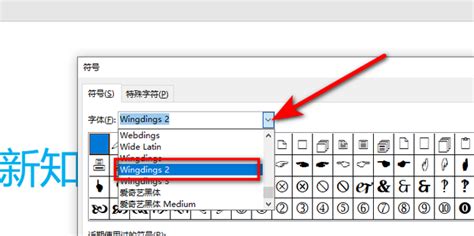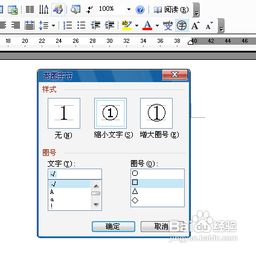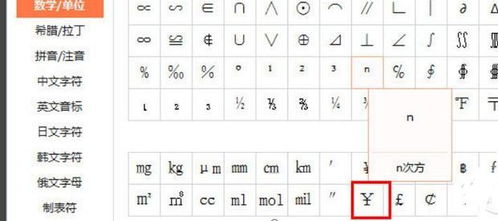轻松学会:如何打出打勾的符号
在现代的数字通信中,符号和表情成为了我们日常交流不可或缺的一部分。无论是在工作邮件、社交媒体还是聊天应用中,一个恰当使用的符号往往能更有效地传达我们的意思和情感。而在这些符号中,打勾的符号(✓ 或 √)无疑是一个非常实用且广受欢迎的。它代表肯定、正确、完成等多种正面信息,是确认和同意的完美象征。那么,你是否曾经遇到过需要打出这个符号,却不知道该如何操作的尴尬情况呢?别担心,本文将为你详细讲解打勾符号的打出方法,让你轻松掌握这一技巧,从此在数字交流中更加游刃有余。

首先,我们来了解一下打勾符号的基本知识。打勾符号有两种常见的形式:✓ 和 √。这两种符号虽然外观相似,但在不同的平台和软件中可能会有所不同。其中,✓ 通常出现在现代操作系统和应用程序中,如iOS、Android、Microsoft Office等;而√ 则更多地见于一些旧的文本编辑器或编程环境中。不过,在大多数情况下,这两种符号都可以互换使用,传达相同的意思。

那么,如何在不同的设备和平台上打出打勾符号呢?接下来,我们就来一一揭晓。
如果你在使用电脑进行文字输入,那么打出打勾符号的方法主要有以下几种:
方法一:使用键盘快捷键。对于Windows用户来说,可以按住“Alt”键,然后在数字小键盘上输入“2”、“5”、“1”这三个数字(注意:必须是小键盘上的数字,而且“Num Lock”键需要处于开启状态),松开“Alt”键后,你就会看到一个√符号出现在你的文档中。而对于Mac用户来说,这个快捷键可能会有所不同,你可以尝试按住“Option”键和“V”键来打出√符号(不同版本的Mac系统可能有所不同,请自行尝试)。
方法二:使用字符映射表或符号插入功能。在Windows系统中,你可以通过“开始”菜单搜索并打开“字符映射表”应用程序,然后在其中找到并双击√符号,将其复制到你的文档中。而在Office系列软件中(如Word、Excel等),你也可以通过“插入”菜单中的“符号”功能来找到并插入√符号。
方法三:使用特殊字符代码。在一些支持HTML或Markdown语法的编辑器中,你可以通过输入特定的字符代码来打出√符号。例如,在HTML中,你可以使用“✓”或“√”来打出√符号(前者可能显示为✓,后者可能显示为√,具体取决于浏览器的解析方式)。
除了电脑之外,手机和平板等移动设备也是我们日常生活中常用的文字输入工具。在这些设备上打出打勾符号的方法也有多种:
方法一:使用自带的键盘符号功能。大多数智能手机和平板电脑的键盘都自带了一个符号面板,你可以通过长按某个按键(如“?”或“123”键)来打开这个面板,并在其中找到√符号。不过需要注意的是,不同品牌和型号的设备可能会有所不同,请自行尝试并查找。
方法二:使用第三方输入法或符号应用。如果你觉得自带的键盘符号功能不够用或者不够方便,你可以尝试下载并安装一些第三方输入法或符号应用。这些应用通常提供了更加丰富和便捷的符号输入方式,让你能够轻松打出各种特殊符号和表情。
方法三:使用屏幕键盘或手写输入。对于一些不支持实体键盘的移动设备(如某些平板电脑或触摸屏笔记本电脑),你可以使用屏幕键盘或手写输入功能来打出√符号。屏幕键盘通常与实体键盘类似,也提供了符号输入功能;而手写输入则允许你直接在屏幕上画出√符号的形状,并自动识别为对应的字符。
除了电脑和移动设备之外,还有一些其他的场景和工具也支持打勾符号的输入。例如,在一些在线编辑器和表单中,你可能需要填写一些勾选框来表示你的选择或确认。这些勾选框通常是通过点击或拖拽来实现的,而不是通过键盘输入。不过,在某些情况下(如填写电子表格或在线问卷时),你可能需要手动输入√符号来表示你的选择或回答。这时,你可以使用上述提到的方法之一来打出√符号。
此外,值得一提的是,随着技术的不断发展和创新,一些新的输入方式也逐渐涌现出来。例如,语音识别输入和手势识别输入等。这些新的输入方式不仅提高了我们的输入效率,还为我们提供了更加便捷和多样化的符号输入方式。虽然目前这些新技术在打出打勾符号方面可能还不够成熟和普及,但相信随着技术的不断进步和应用场景的不断拓展,它们将会成为未来数字通信中的重要组成部分。
综上所述,打出打勾符号的方法多种多样,你可以根据自己的需求和实际情况选择最适合自己的方法。无论是在工作邮件中确认任务进度,还是在社交媒体上表达赞同和支持,打勾符号都能帮助你更加准确和高效地传达自己的意思和情感。所以,不妨现在就试试这些方法吧!相信你会在数字通信中更加得心应手、游刃有余。
- 上一篇: 朋友圈发布长视频教程:轻松突破时长限制
- 下一篇: 鲜美滑嫩,家常蛤蜊蒸蛋的秘制做法
-
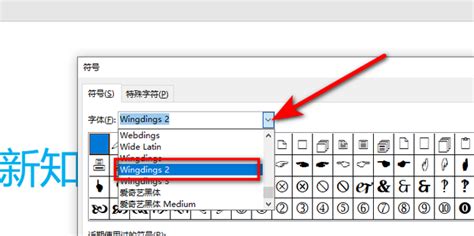 轻松学会:如何打出对号√资讯攻略11-14
轻松学会:如何打出对号√资讯攻略11-14 -
 如何快速打出对勾符号资讯攻略11-14
如何快速打出对勾符号资讯攻略11-14 -
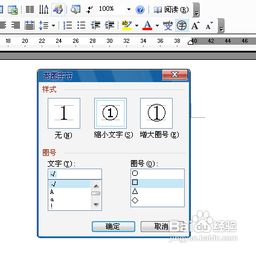 Word文档中轻松打对勾的几种方法,快速实现“√”符号输入资讯攻略12-05
Word文档中轻松打对勾的几种方法,快速实现“√”符号输入资讯攻略12-05 -
 电脑打字小技巧:轻松打出对勾(√)与Radic符号资讯攻略12-05
电脑打字小技巧:轻松打出对勾(√)与Radic符号资讯攻略12-05 -
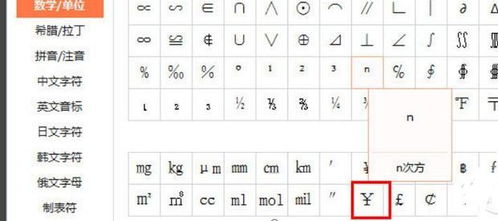 轻松学会:如何打出人民币符号资讯攻略11-27
轻松学会:如何打出人民币符号资讯攻略11-27 -
 一键学会:如何在键盘上轻松打出欧元符号€?资讯攻略10-25
一键学会:如何在键盘上轻松打出欧元符号€?资讯攻略10-25